m1 macbook已经不是什么新产品了。tensorflow官方已经给出了安装指南和效率评测。
本文将介绍如何在m1机器上本地安装和运行pytorch。你使用的m1机型(air、pro、mini或imac)没有区别。
第一步 -安装和配置miniforge
我花了很多时间为数据科学需求配置我的m1 mac。但是都不能完美的解决我的问题。直到我找到了这个。根据网速的不同,完全设置需要5到10分钟。
首先,你需要安装homebrew。它是mac上的一个包管理器,你可以在终端上执行以下命令来安装它:
|
1
|
/bin/bash -c "$(curl -fssl https://raw.githubusercontent.com/homebrew/install/head/install.sh)" |
如果你正在安装一个新的m1 mac,很可能系统里面没有包含xcode构建工具,但是miniforge需要他的一些文件。所以如果这些没有这些文件的,终端会通知你,并询问你是否要安装它们,我们只要安装就好了
一旦安装了xcode构建工具和自制程序,你可以重启终端并安装miniforge:
|
1
|
brew install miniforge |
可能有几百mb的下载,所以需要一些时间才能完成。完成之后,为z shell (zsh)初始化conda:
|
1
|
conda init zsh |
最后,重新启动终端。!miniforge现在已经安装好了,你可以创建虚拟环境了。
第二步-创建虚拟环境
下面的terminal命令将基于python 3.8创建一个名为pytorch_env的新虚拟环境:
|
1
|
conda create --name pytorch_env python=3.8 |
创建完成后,用以下命令激活它:
|
1
|
conda activate pytorch_env |
你应该看到这样的东西:
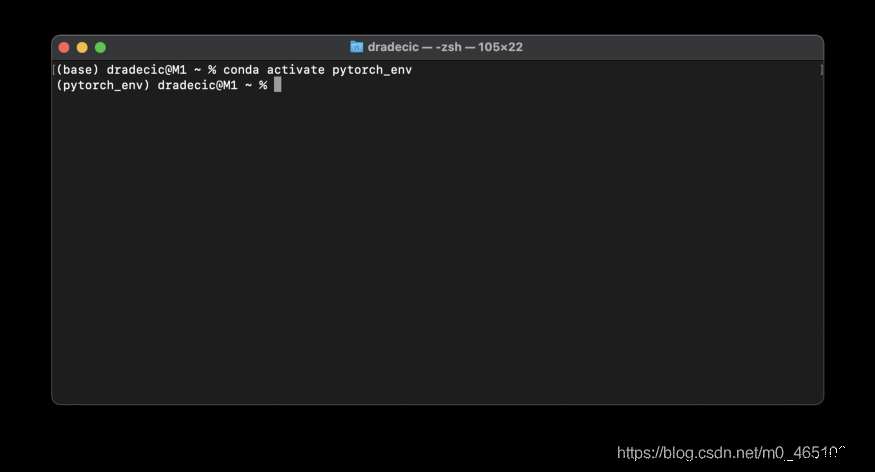
第三步 -安装pytorch
你可以在anaconda的网站上找到一个原生的pytorch包。你应该在平台下寻找osx-arm64,它告诉你它是m1兼容的:
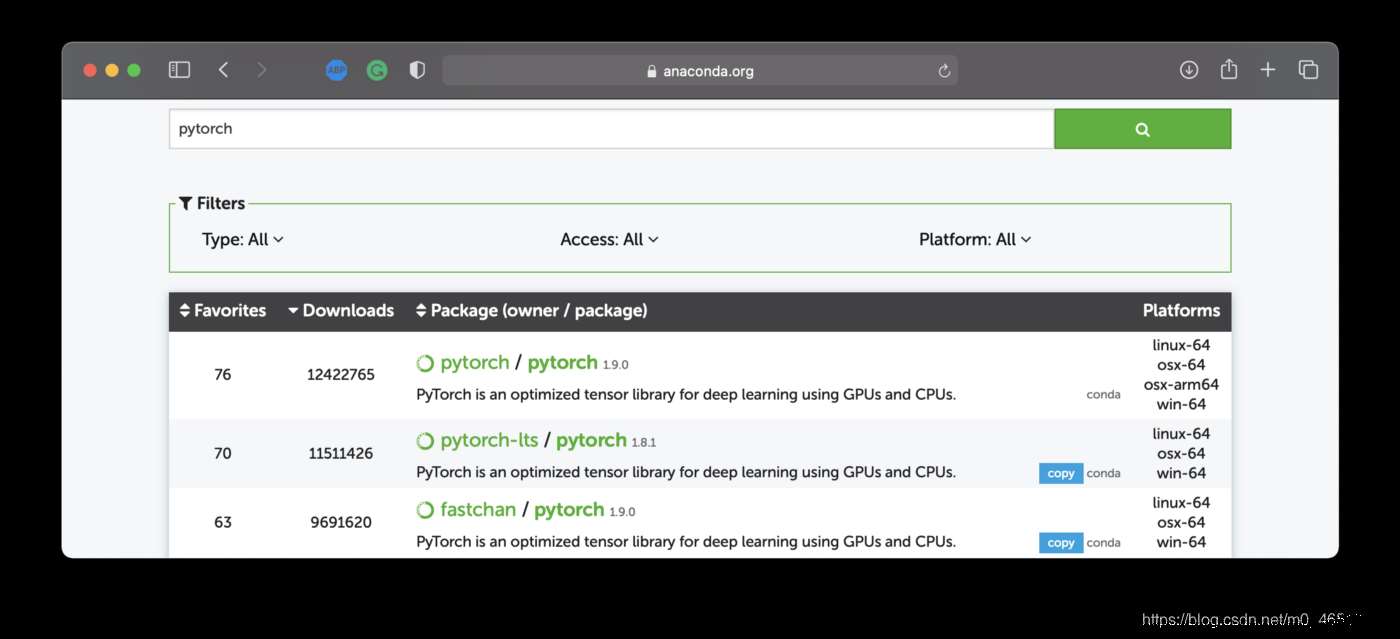
点击该软件包进入详情页后可以看到安装说明,如下所示:
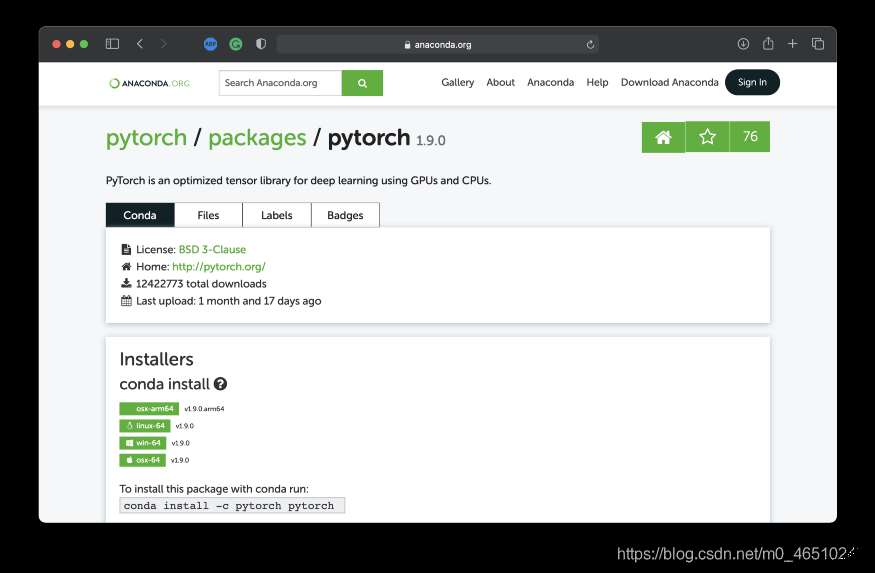
你可以使用下面的命令来安装pytorch和torchvision:
|
1
|
conda install -c pytorch pytorch torchvision |
pytorch现在安装好了!让我们接下来测试一下。
第四步 -测试
pytorch的github页面附带了许多示例,我们找个简单的:用于训练手写数字分类器的脚本
只需下载该脚本并从终端运行它:
|
1
|
python main.py |
看看输出
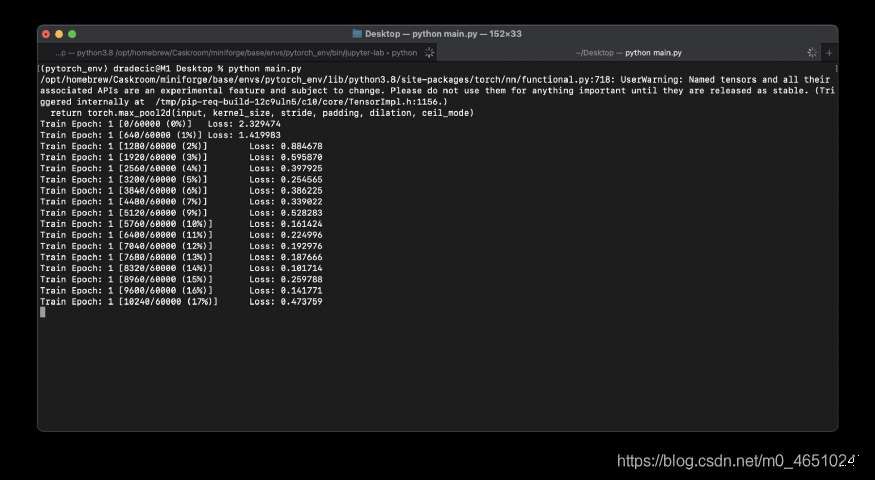
看样子还不错!让我们打开activity monitor来验证python是否在本机运行:
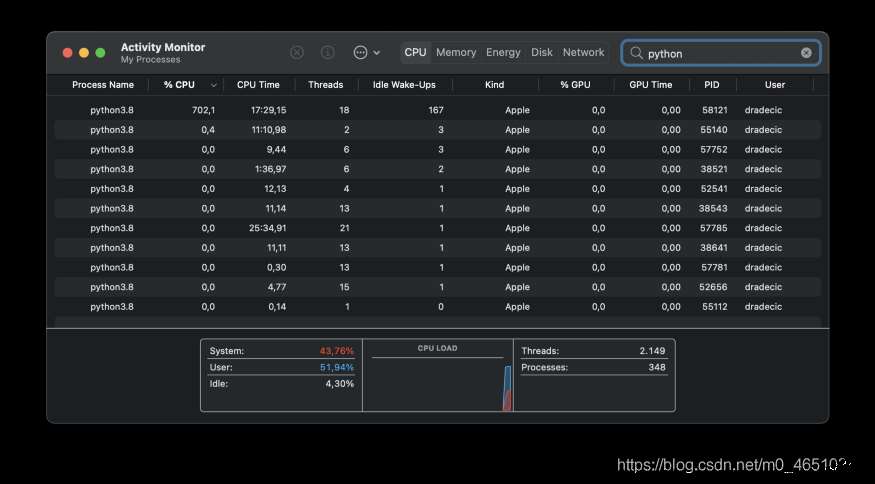
如果你在“kind”下看到“apple”,这意味着程序是在m1芯片上本地运行的,而不是在rosetta模拟器下。
最后总结
这样你就可以在m1机器上成功安装pytorch了。
因为有了miniforge所以安装pytorch比预期的要容易的多。当然它的运行速度比不上gpu,但这足以让你开始学习和试验。
到此这篇关于m1 mac安装pytorch的实现步骤的文章就介绍到这了,更多相关m1 mac安装pytorch内容请搜索服务器之家以前的文章或继续浏览下面的相关文章希望大家以后多多支持服务器之家!
原文链接:https://blog.csdn.net/deephub/article/details/119235096










